Androidの使い方を学びたいけれど、新機能が盛り込まれた16のポイントをうまくまとめて把握できずに戸惑っていませんか?
本ガイドでは、長年の開発現場で培った経験を基に、電源投入から便利な自動化までを段階的に解説します。押さえるべき操作を手順ごとに示し、つまずきやすい場面では実際に効果があった回避策も添えます。理解を深めるたびに日常の操作が軽やかになり、設定の不安が安心へと変わります。
まずは最初の章で初期設定を済ませ、次に紹介する応用技で自分好みのスマホへ育ててください。読み進めながら手を動かせば、今日から快適なモバイル生活が始まります。
Android16の初期設定をまるっと終わらせよう

新しいAndroid16端末を手にしたとき、何から始めれば迷ってしまいますよね。SIMの挿入からGoogleサービスの設定まで、一つずつ終わらせれば安心して使い始められます。
これから紹介するステップを順に進めるだけで、面倒な初期設定が一気に片付きます。
- SIM挿入と電源ON:本体側面のSIMスロットを開けてカードをセットし、電源ボタンを長押しして起動する。
- Wi-Fiと言語の設定:表示されるガイドに沿ってネットワークを選び、使いたい言語を選択する。
- Googleアカウント登録:メールアドレスとパスワードを入力してアカウントを追加し、データ同期を有効にする。
- OSアップデート確認:設定→システム→システムアップデートを開き、最新のアップデートを当てる。
- 画面ロックと生体認証設定:PINかパスワードを決めてから指紋や顔認証を登録し、セキュリティを強化する。
- バックアップと復元:過去のAndroid端末からデータを復元するか、クラウドへのバックアップを有効にする。
- 必要アプリのインストール:Google PlayからSNSや仕事で使うアプリを追加し、ホーム画面を整える。
これらのステップをクリアすれば、基本的な使い心地はバッチリです。プログラマー目線では開発者オプションを有効化してUSBデバッグをオンにすると、将来的なアプリ検証や細かな設定変更がスムーズになりますよ。
はじめての電源オンとスタートアップウィザードを進める

電源を押して最初に立ち上がるスタートアップウィザードは、Android16と仲良くなるためのガイドです。言語選択やWi-Fiの接続、Googleアカウントへのサインインを順番に進めるだけで、面倒な準備がサクッと片付きます。
この段階をしっかり済ませると、端末が自分好みにパーソナライズされて、アプリの自動更新や写真のバックアップが自動で動き出します。迷わずに進められるので、初めてでも安心してスタートできます。
①電源ボタンを長押しして起動する
端末右側の上部にある電源ボタンに親指を当てて約3秒間押し続けます。
Androidのロゴが表示されたら指を離して大丈夫です。初回起動は時間がかかる場合があるので30秒ほどそのまま待ちましょう。
②言語を日本語に合わせる
最初に、画面が英語表示だと操作に戸惑いますよね。Android16では設定アプリからサクッと日本語に切り替えられます。
以下の手順で迷わず日本語に合わせていきましょう。
ホーム画面またはアプリ一覧から歯車アイコンの「Settings」をタップしてください。
スクロールして「System(システム)」を探し、タップして開きます。
「Language & input(言語と入力)」をタップして言語設定画面に移動します。
「Languages(言語)」→「Add a language(言語を追加)」を選び、「日本語」をタップして追加します。追加後、リストの一番上にドラッグして優先度を上げてください。
言語追加時に日本語キーボードを求める案内が出たら、案内に従ってオンにしておくと入力もスムーズになります。
③Wi-Fiネットワークを選んでパスワードを入れる
接続したいWi-Fi名をタップして、パスワード入力画面を開きます。
ルーター本体や契約書に書かれているネットワークキー(パスワード)を正確に入力してください。大文字と小文字は区別されるのでゆっくり確認しながら入力しましょう。
入力が終わったらキーボードの接続または完了をタップすると、自動的にネットワークへつながります。
パスワードを何度も間違えるとルーター側で接続が一時的にロックされる場合があります。
④利用規約に同意して次へ進む
表示された利用規約を画面の案内に沿ってよく読みます。
最後までスクロールすると下部に「同意する」ボタンが現れるので、そちらをタップして先へ進みましょう。
画面が長いときは二本の指で同時にスクロールすると一気に下まで移動できます。
Googleアカウントを追加してPlayストアを開けるようにする
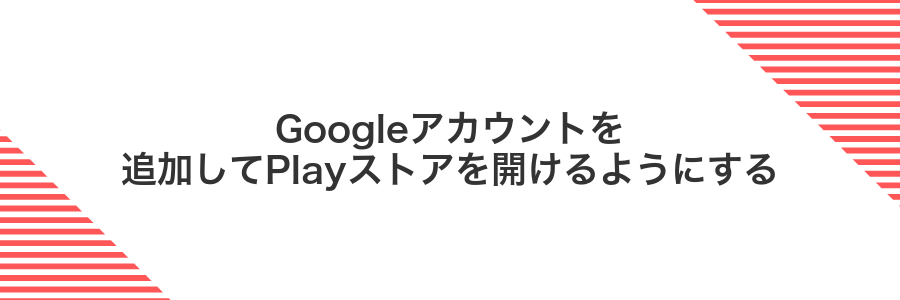
Androidスマホを使ううえで、PlayストアからアプリをダウンロードするにはGoogleアカウントが必須です。ここでアカウントを追加しておくと、新着アプリのチェックや購入履歴の管理がスムーズになります。
アカウントを追加すると連絡先やカレンダーの同期も自動で行われるので、機種変更したときも楽ちんです。次のステップで具体的な操作方法をわかりやすく紹介していきます。
①メールアドレスを入力する
ログイン画面のメールアドレス欄をタップして、キーボードを出します。
入力欄に正確なメールアドレスをゆっくりタイプしましょう。大文字と小文字の違いやドットの有無で認証に通らないことがあります。
長いアドレスはメモアプリにコピーしてからペーストすると、入力ミスを減らせます。
パスワード欄と同じく、入力中に目のアイコンで内容を確認すると安心です。
②パスワードを入力してサインインする
画面に表示されたメールアドレスの下にパスワード入力欄があるので、事前にメモしたアカウントのパスワードを丁寧に入力してください。
入力後はキーボード右下の「次へ」または画面下部の「サインイン」をタップして進みます。
パスワードを連続して数回間違えると一時的にロックされるので、入力ミスに注意してください。
③2段階認証を確認する
このステップではGoogleアカウントの2段階認証がちゃんと有効になっているかチェックします。不正ログインの防止にとても大事なので、ひとつずつ確認していきましょう。
端末の「設定」アプリを開いて「Google」をタップします。
「アカウントサービス」から「Googleアカウントを管理」を選んでください。
上部メニューの「セキュリティ」を開いて「2段階認証プロセス」をタップします。
「オン」になっていれば完了です。オフなら「はじめる」をタップして設定を進めてください。
認証方法はSMSだけでなく認証アプリも使うと安全性がさらに高まります。
④支払い情報を後でスキップする
Googleアカウントの支払い方法を聞かれたら画面下部の「後で設定」をタップしてください。カード情報を用意していないときや後でまとめて入力したいときに便利です。
後回しにすると、有料アプリをインストールするときに支払い情報が必須になるので注意してください。
システムアップデートをチェックして最新に保つ

Androidの安全と新機能をしっかり手に入れるには、定期的にシステムアップデートをチェックして最新に保つのが鍵です。OSの更新は個人的にもトラブルを減らす大切な習慣になっています。
設定アプリからシステム→システムアップデートをタップすると、更新の有無がすぐにわかります。Wi-Fiに接続してバッテリー残量を十分に確保した状態で実行すると、失敗も少なく安心です。大きな更新は夜間に自動でダウンロードするように設定しておくと便利ですよ。
①設定アプリを開く
ホーム画面か通知パネルにある歯車アイコンを見つけてタップします。通知パネルは画面上部を下にスワイプすると表示されます。
②システムをタップする
設定アプリを開いたら、メニューがずらりと並ぶ画面になります。画面を下までスクロールして、システムという項目を探しましょう。
見つかったら、その行をやさしくタップしてください。
ここではAndroidのバージョン確認やアップデートなど、大切な設定がまとめられています。
システムは設定の一番下に近い場所にあることが多いので、焦らずゆっくり探してみてください。
③システムアップデートを選ぶ
設定画面をスクロールして「システムアップデート」を探してタップしてください。端末によっては「ソフトウェアアップデート」と書かれていることがあります。
アップデートのダウンロードにはWi-Fi環境があると安心です。通信容量を節約しつつスムーズに進められます。
④ダウンロードして再起動する
設定アプリの「システム」→「システムアップデート」を開いてください。ネットワークにWi-Fiを選んでおくと高速で安定してダウンロードできます。画面の「ダウンロード」をタップすると最新版ファイルが保存されます。
ダウンロードが終わると「今すぐ再起動」の表示に切り替わります。タップすると自動で再起動が始まり、更新プログラムが適用されます。完了までは電源を切らずにそのまま待ちましょう。
バッテリー残量が十分か、または充電ケーブルに接続しているか確認してください。
必須アプリとウィジェットを入れて使いやすさアップ

スマホを自分好みに仕上げるには、まず必須アプリとウィジェットをそろえるといいですよ。ランチャーアプリでホーム画面のアイコン配置を自由に変えたり、カスタムキーボードで入力効率を高めたり。ファイル管理アプリを追加してクラウドサービスや内部ストレージを簡単に操作できるようにすると、毎日の操作がスムーズになります。
ウィジェットをホーム画面に置けば、天気やカレンダー、メモといった必要な情報をいちいちアプリを開かずにチェックできるので、時間のムダを大幅に削減できます。ウィジェットのサイズやデザインはアプリごとに変えられるので、自分の使い方に合う配置を探してみてください。
①Playストアで必要なアプリを検索する
スマホのホーム画面からPlayストアのアイコンをタップして開きます。画面上部の検索バーをタップし、インストールしたいアプリ名や機能キーワードを入力してください。公式の開発者名や評価の高さをチェックして、誤って類似アプリを入れないように注意しましょう。
- ホーム画面でPlayストアを探してタップ。
- 検索バーをタップしてアプリ名を入力。
- 候補の中から公式や評価の高いものを選択。
Wi-Fiやモバイル通信が安定していないと検索候補が表示されにくいことがあります。
②インストールボタンを押して待つ
アプリの詳細画面にあるインストールボタンをタップしてください。するとダウンロードが始まり、そのまま自動でインストールが進みます。
通信環境やアプリのサイズによっては数秒から十数秒かかることがあります。途中で画面を閉じても大丈夫です。バックグラウンドでしっかりインストールが続きます。
インストールが終わるとホーム画面やアプリ一覧にアイコンが追加されているので、実際に起動して動作をチェックしてみましょう。
ダウンロード中はWi-Fi接続がおすすめです。モバイル通信だとデータ容量がかさむ場合があります。
③ホーム画面を長押ししてウィジェットを選ぶ
ホーム画面の何もない部分を指でグッと長押ししてください。少し待つとアイコンがブルっと震えて下にメニューが現れます。
メニューに並ぶ項目の中からウィジェットをタップしてください。ウィジェット一覧がポンと表示されますので、好きなものを探しましょう。
ホーム画面がロックされていると長押しが反応しないことがあるので、設定画面でロック解除を確認しておいてください。
④ドラッグで好きな場所に配置する
ホーム画面にあるウィジェットを長押しすると影付きで浮き上がります。そのまま指を離さずに移動させて、配置したい場所に重なったら指をゆっくり離してください。ウィジェットが指定した位置にピタッと収まります。
アイコンとぶつかりそうなときは、軽くずらしてスペースを作るとすっきり並びます。プログラマーのコツとして、格子線(グリッド)が見えるタイミングを待つと、まっすぐに配置しやすくなります。
Android16でもっとラクに楽しむ応用ワザ

Android16を使いこなしたら、さらに快適に楽しむための応用ワザにチャレンジしてみましょう。ここでは実際に試して便利だったテクニックをまとめています。
| 応用ワザ | どう役立つか |
|---|---|
| クイック設定のカスタマイズ | よく使う機能を並べ替えてサッとアクセスできます。 |
| ジェスチャーナビゲーション強化 | スワイプ操作だけでアプリ切り替えや戻るが簡単に。 |
| 分割画面マルチタスク | 動画を見ながらメッセージやメモが同時に使えるので捗ります。 |
| アプリ自動アーカイブ | 使わないアプリをスリープ状態にしてストレージを節約します。 |
| ダークモードのスケジュール設定 | 時間帯に合わせて自動的に切り替わり目に優しい環境を作ります。 |
| アニメーション速度の調整 | 開発者オプションで動きをサクサクにして操作レスポンスを向上。 |
クイック設定パネルを自分仕様にカスタマイズ

クイック設定パネルは通知欄を下にスワイプすると現れる、小さな操作基地です。Android16ならアイコンを長押ししてドラッグするだけで並べ替えできるので、よく使う機能をサッと呼び出せます。さらに+ボタンから新しいタイルを登録すれば、画面収録やダークテーマ切り替えなど、オリジナルのメニューも追加可能です。
- 頻繁に使う機能を一番上へ:タップ回数を減らしてサクサク操作。
- タイルの追加で省力化:画面収録や懐中電灯をすぐ呼び出せる。
- レイアウトの見やすさ:アイコン配置で迷わず選択。
通知バーを2回下ろして編集をタップする
画面上部を指で下にスワイプするとクイック設定が少し見えます。一度指を離してから再度下スワイプするとタイルがいっぱい並んだ全体表示に切り替わります。そこで画面右上の「編集」アイコン(鉛筆マーク)をタップしてください。
並び替えたいタイルを長押しして動かす
まずクイック設定パネルを下にスワイプして、並び替えたいタイルを表示します。アイコンを長押ししたまま移動したい位置までスライドしてください。
指を離すとドロップされ、タイルがその場所に固定されます。横並びだけでなく縦位置も調整できるので、よく使う機能を手前に配置しておくと便利です。
端末によっては長押しの反応に差があることがあります。うまく動かないときはもう少し長めにキープしてから移動してみてください。
完了を押して配置を保存する
ホーム画面の整理が終わったら画面右上の完了を押してください。するとアイコンの配置が保存されて次回以降も同じ並びで使えます。
一度保存すると配置が確定するので、タイルの位置やフォルダ分けに問題がないか最後にチェックしてください。
ジェスチャーナビゲーションをマスターしてサクサク操作

画面下のナビゲーションボタンは慣れないと誤タップしやすく感じます。でも、ジェスチャーナビゲーションを使えば、画面を広く使えるうえに直感的な操作が楽しめます。
ホームへの移動はスワイプ、戻るは画面端からのスワイプ、多分割画面は上へのスワイプ長押しでサクッと呼び出せます。馴染むまではちょっと練習が要りますが、一度習得すると片手でも驚くほどスピーディーに操作できるようになります。
設定アプリでシステムを開く
ホーム画面かアプリ一覧で歯車アイコンの設定を探してください。見つけたらタップして開き、メニューの下のほうへスクロールしてシステムを選びます。
ジェスチャーを選んでナビゲーションバーを切り替える
ホーム画面もしくはアプリ一覧から「設定」をタップしてください。
設定画面をスクロールし「システム」を見つけてタップします。
システムの中から「ジェスチャー ナビゲーション」をタップし設定画面に入ります。
「ナビゲーションバー」の項目で「ジェスチャーに切り替え」を選びオンにします。
注意点 慣れないうちは戻る操作が反応しづらく感じる場合があります。何度か練習してから本格的に使うとストレスが減ります。
ホーム画面でスワイプ操作を試してみる
ホーム画面のスワイプは直感的なので、左右や上下の動きを試すと使いこなせるようになります。
電源ボタンを押してロック画面を解除します。Face Unlockや指紋認証を使うとスムーズです。
画面の中央から左右へ控えめな速度でスワイプします。画面端ぎりぎりだと反応が鈍いことがあります。
画面下部のバーをタッチしてから上にゆっくりスワイプすると、アプリ一覧が現れます。
画面上部をタップしてから下にスワイプすると通知パネルが開きます。
スワイプの速度が速すぎるとページめくりではなく画面のフリックと判定されやすいので、ゆっくりめに動かすのがコツです。
Googleアシスタントルーティンで毎朝の作業を自動化
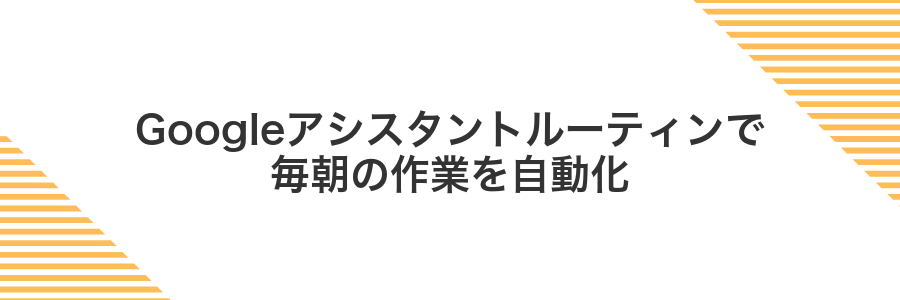
朝起きたときにスマホに「おはよう」と伝えるだけで天気や当日の予定、ニュースが自動で読み上げられるのがGoogleアシスタントルーティンです。毎朝の確認作業をまとめて一発でこなせるので、手間を大幅に減らせます。
スマホだけでなくスマートスピーカーにも対応していて、起床時間に合わせて自動で起動するスケジュール設定も可能です。複数の動作を組み合わせておけるから、コーヒーメーカーの電源オンや照明の調整までまとめて頼めるのもうれしいポイントです。
アシスタントを呼び出してルーティンを開く
ホームボタンを長押しするか端末に向かって「OKGoogle」と声をかけてアシスタントを起動します。
右上のプロフィールアイコンをタップしてメニューを開き「ルーティン」を選ぶと、ルーティン一覧が表示されます。
周囲がうるさいと声が届きにくいことがあります。静かな場所で試すとスムーズです。
開始条件に朝の時刻を設定する
ホーム画面から設定アプリをタップして、「ルーティン」と入力するとBixbyルーティンが表示されます。
画面下部の「マイルーティン」を選び、右上の「+」をタップして新規ルーティンを作ります。
「条件を追加」から「時刻」を選び、開始を朝の好みの時間(例6:00)に合わせて指定します。
朝の時間帯をもっと細かく分けたいときは、終了時刻も設定しておくと安心です。
天気を読むなどのアクションを追加する
ホームボタンを長押ししてGoogleアシスタントを呼び出します。Android16ではジェスチャーナビゲーションでも下からスワイプ長押しでOKです。
右上のプロフィールアイコンをタップして「ルーチン」を選びます。ここで自分だけの動作を作れます。
「アクションを追加」→「カスタムコマンド」を選び「天気を教えて」と入力します。スマホが毎回最新の天気を音声で読み上げます。
画面右上の保存ボタンをタップすればOKです。設定した時間やトリガーでいつでも天気を声でチェックできます。
保存を押してルーティンを有効にする
編集画面の右上にある保存をタップします。ここで設定が端末に反映されます。
保存後に自動でルーティン一覧に戻るので、対象のルーティンが「有効」になっているか確かめましょう。
開発者向けオプションでタッチレスポンスを速くする

開発者向けオプションを使うと、普段は触れない内部の設定を調整できるようになるです。画面のアニメーションを短くしたり入力の反応を即座にすることで、サクサク感がアップします。
具体的には、アニメーションスケールを半分以下にすると、タップ操作から画面描画までの時間がぐっと短縮されます。また「タッチレスポンス最適化」や「HW オーバードライブ」をオンにすると、指先と画面のズレを減らしてくれるので、ゲームプレイやスクロール操作がより気持ちよく感じられます。
設定アプリの端末情報を連続タップしてビルド番号を開放する
ここではビルド番号を連続タップして開発者オプションを使えるようにします。
ホーム画面から設定アプリを開いて画面を下へスクロールし、端末情報を選びます。
端末情報のメニュー内にあるビルド番号を約7回連続でタップします。途中でロック解除用のパスワード入力を求められたら端末のパスワードを入れてください。
機種によっては端末情報が別のサブメニューに入っている場合があります。
システムに戻って開発者向けオプションを開く
画面左上の戻るアイコンをタップして設定のルート画面に戻ります。もしアイコンが見当たらないときは端末の戻るキーを使ってください。
設定画面で一番下までスクロールしシステムをタップします。
システム画面のメニューから開発者向けオプションを探して選択します。
アニメーション速度を0.5倍に変更する
開発者向けオプションを開いたらアニメーション設定を見つけてみましょう。ここを半分の速さにするだけで操作がとても軽やかに感じられます。
設定アプリを開き「システム」→「詳細設定」→「開発者向けオプション」をタップします。
「Window animation scale」「Transition animation scale」「Animator duration scale」をそれぞれタップし、一覧から0.5×を選びます。3つそろえて同じにするとスムーズさが際立ちます。
この設定を戻したいときは、同じ手順で各スケールを1×に戻してください。
変更後にホーム画面へ戻り動きを確認する
ナビゲーションバーのホームアイコンをタップするか画面下部から上にスワイプしてホーム画面へ戻ります。
設定したアニメーションがきちんと動いているか滑らかな画面切り替えでチェックしましょう。
ジェスチャーナビゲーションをオフにしていると戻る操作が異なる場合があるので注意。
よくある質問

Android16で以前のスマホからアプリやデータを引き継ぐ方法は?
- Android16で以前のスマホからアプリやデータを引き継ぐ方法は?
-
Googleアカウントを使った復元がいちばんカンタンです。新しい端末で起動時に「前のデバイスから復元」を選び、同じGoogleアカウントでサインインしてください。連絡先やカレンダーは自動で同期されます。写真はGoogleフォト、メッセージは各アプリのバックアップ機能を使うと安心です。
通知が多すぎるときはどう調整すればいい?
- 通知が多すぎるときはどう調整すればいい?
-
設定>アプリ>通知で、アプリごとに通知オンオフや優先度を切り替えましょう。プログラマー視点だと、通知チャンネル単位で制御すると細かく管理できます。たとえばSNSはバナーだけ受け取り、音やバイブはオフにするとスッキリします。
バッテリーを長持ちさせるおすすめ設定は?
- バッテリーを長持ちさせるおすすめ設定は?
-
設定>バッテリー>バッテリー最適化を有効にしましょう。アダプティブバッテリーもONにすると使わないアプリの消費を抑えられます。画面のスリープ時間を短くするのも効果的です。プログラマー経験から言うと、不要なバックグラウンド処理を制限すると劇的に持ちが良くなります。
システムアップデートが途中で止まったときの対処法は?
- システムアップデートが途中で止まったときの対処法は?
-
電源とWi-Fiが安定しているか確認して、もう一度アップデートを試してみてください。それでも止まるときはリカバリモードでキャッシュを消去すると改善することがあります。開発者向けにUSBデバッグを使いADBコマンドで再試行する方法もありますが、まずはキャッシュクリアがおすすめです。
自宅と職場のWi-Fiを後から追加するには?
Android16では、新しいWi-Fiを後から追加する方法が二つあります。一つはQRコードを読み取る方法、もう一つは手動でSSIDとパスワードを入力する方法です。
- QRコードを読み取る方法:ルーターに貼られたQRコードをかざすだけで手間なく接続できる
- 手動でSSIDを入力する方法:ネットワーク名とパスワードを直接入力して、どんなルーターにも対応できる
どちらの方法も設定アプリの「ネットワークとインターネット」→「Wi-Fi」→「ネットワークを追加」から選べます。QRコードがない場合は手動入力を使い、コードが用意されていれば読み取りでサクッとつながるので、使い分けると便利です。
Googleアカウントを2つ目も使える?
Android16では、端末に複数のGoogleアカウントを登録して同時に使い分けられます。プライベート用と仕事用をパパッと切り替えできるので、通知やデータの混ざりを気にせずスッキリ管理できます。
メールやカレンダーの同期先をアカウントごとに分けられるので、用途に応じた使い分けがラクになります。
- 仕事用とプライベート用を分けたい:通知や予定が混ざらずストレスフリー。
- 家族や友人と一台を共有:それぞれのアカウントでアプリや写真を別管理。
- サブアカウントでテストしたい:プログラマーならではの動作確認がサクサク。
ただし、Playストアやカレンダーでは最初に追加したアカウントがデフォルトになるので、使い始めは設定画面からアカウントの切り替えを試してみてください。
バッテリーが急に減るときのチェックポイントは?
スマホを触っていないのにバッテリーがゴリゴリ減っていると不安になりますよね。知らず知らずのうちに裏で動いているアプリや、画面の輝度設定が原因だったりします。
チェックポイントを押さえておくと、どこが電力を食っているのかすぐにわかります。具体的には「バッテリー設定>使用状況」から消費の多いアプリを特定したり、「位置情報」「バックグラウンドでのアクティビティ」を制限したりします。さらに「画面のスリープ時間」「自動同期の頻度」「最新のOSアップデート」が適用されているかも見逃せません。こうした項目をひと通り確認すると、急なバッテリー減りを未然に防ぎやすくなります。
SDカードはAndroid16でも使える?
Android16でもSDカードはふつうに使えます。写真や動画の保存先にできて、容量が足りなくなるストレスから解放してくれます。
SDカードの利用方法は大きくわけて2つあります。それぞれの特徴をざっくりまとめるとこんな感じです。
- ポータブルストレージ:カメラや別のスマホでも読み書きできる。データの移動が手軽。
- 内部ストレージとして統合:SDカードを本体ストレージに組み込む。アプリや大きなデータも置けるが、ほかの機器では読み込めない。
写真や動画だけを保存したいならポータブルがおすすめです。アプリのデータも増やしたいなら内部統合にできますが、暗号化されるのでその端末以外では使えません。
開発者向けオプションは壊れたりしない?
開発者向けオプションをオンにしてもAndroid本体が壊れることはありません。隠れた設定を見える化するだけなので安心して有効化してください。
ただし中には端末の動きを微調整できる設定もあるので何を変更するかは注意が必要です。アニメーション速度やUSBデバッグなどは端末の体感が変わることがあるため設定前に用語を調べてから触ると失敗しにくくなります。
もし動作がおかしくなっても開発者向けオプション画面から簡単に元に戻せますし設定アプリのキャッシュをクリアすれば隠せます。安心して開発やテストに活用してください。
まとめ

Android16の初期設定を終えると、安心してスマホライフをスタートできるようになります。Googleアカウント登録からロック画面の調整、通知の最適化まで、一通り整えることで毎日の操作がぐっと快適になります。
さらに、ウィジェット配置やダークモード切り替えといったカスタマイズを加えれば、自分だけの使いやすいホーム画面が完成します。不要なプリインストールアプリの整理やメモリ管理のポイントも押さえておくと、サクサク動かせる快適さが長続きします。
設定とカスタマイズが一通りできたら、定期的なOSアップデートとバックアップを忘れずに。この記事で紹介した手順と応用技を実践して、Android16を自由自在に操るスマホ名人を目指してください。
